Danes bomo videli, kako v opomnik vstaviti bližnjico, tako da se lahko dotaknete opozorila o opomniku, da jo zaženete.
Za to bomo uporabili novo aplikacijo Bližnjice za iOS 12 ali Appleovo obstoječo aplikacijo Workflow. Na primer, lahko imate opomnik, ki se pojavi vsako jutro ob 9. uri in vam pove, da prijavite svoj tek. V pojavnem opozorilu bo na zaklenjenem zaslonu gumb za izvedbo bližnjice/delovnega toka, ki bo naredil prav to. Dotaknite se ga in prek pojavnega okna se boste lahko prijavili v teku.
In to seveda ni omejeno na fitnes niti na časovne opomnike.
Prosite Siri, naj vas opomni
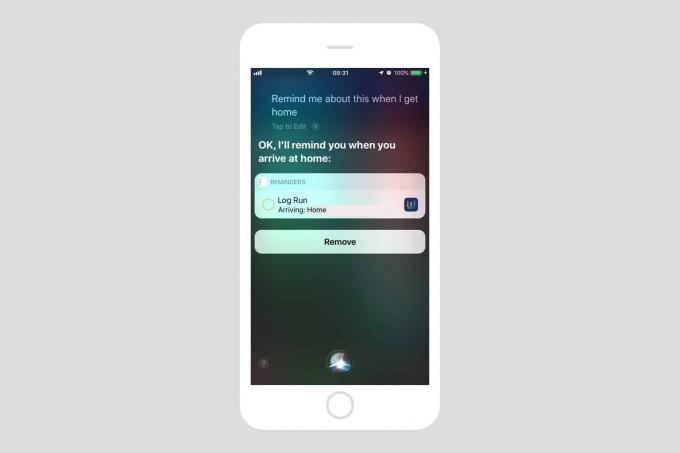
Foto: Kult Maca
Čas in kraj
V središču tega trika je Sirijeva funkcija "opomni me". To vam omogoča, da pokličete Siri, da vas opomni na karkoli na zaslonu vašega iPhone -a. Če na primer berete to zgodbo na svojem iPhoneu, zbudite Siri in ji povejte »Opomni me na to v petih minutah. " Nato boste v petih minutah prejeli opozorilo (poglabljanje obvestil nastavitve).
Če se dotaknete tega opozorila, se odpre aplikacija Opomniki in videli boste opomnik. Na desni bo imela ikono Safari. Dotaknite se te ikone in ta stran se bo odprla v brskalniku Safari, tako da boste lahko prebrali članek (in podvojili število ogledov strani za to objavo).
To lahko storite za skoraj vse, tudi pri aplikacijah, ki ne dovoljujejo dodajanja opomnikov prek lista za skupno rabo. To lahko na primer storite z aplikacijo Mail.
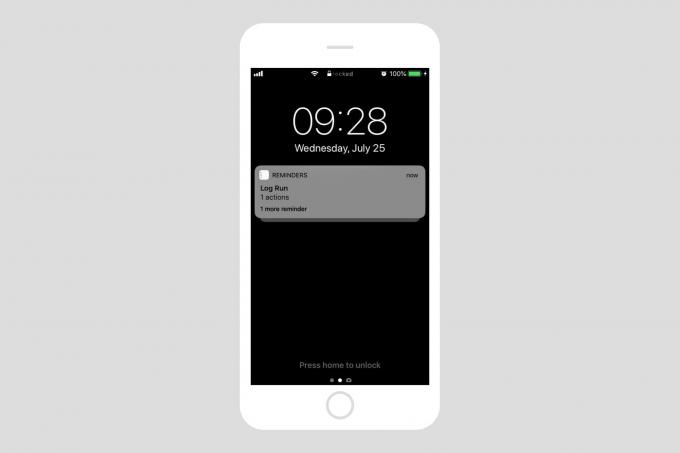
Foto: Kult Maca
Drug lep trik je, da lahko Siri prosite, naj vas opomni na mestu. Če torej rečete "Hej Siri, opomni me na to, ko pridem domov", bo Siri ob vsakem prihodu domov prikazal obvestilo, dokler naloge dejansko ne označiš kot dokončano.
Deluje tudi s bližnjicami (iOS 12) in potekom dela (iOS 11). Če to preizkušate v beta različici iOS 12, morate še vedno uporabljati aplikacijo Workflow. Opomniki, ustvarjeni v Bližnjicah, bodo dejansko zagnali potek dela, ko se zaženejo iz opomnika, zato se držite dela v celoti, da se izognete zmedi. Odprite potek dela na zaslonu v aplikaciji Workflow in povejte Siri, da želite, da vas na to spomni.
Ustvarite lahko različne vrste opomnikov:
- Hej Siri, spomni me na to ob osmih zjutraj
- Hej Siri, opomni me na to vsak dan
- Hej Siri, spomni me na to, ko pridem domov
Ustvarite opomnik za potek dela
Ta del navodil je skoraj odveč, saj lahko s tem trikom zaženete dobesedno kateri koli potek dela. Namesto tega bom za otroke programa Workflow/Shortcut ponudil nekaj splošnih idej, ki bi jih morda želeli uporabiti.
Opomniki za potek dela na podlagi lokacije
Ko pridete domov ali pridete v pisarno, naj se prikaže opomnik. Če se ukvarjate z avtomatizacijo doma, bi se lahko, ko pridete domov, pojavil opomnik za izvajanje poteka dela.
Ali pa bi lahko vaš iPhone sprožil opomnik, ko pridete v nakupovalno središče in parkirate kolo. Če se dotaknete poteka dela, si lahko zapomnite vašo lokacijo (tako da boste kolo lahko našli pozneje) in to lokacijo dodate kot opombo v drugič opomnik, ki se bo sprožil v eni uri.
Lahko pa vsak večer zaženete svoj najljubši urejevalnik besedil, da napišete dnevnik. Kaj pa, če je nasproti vašega stanovanja na novo odprt supermarket in dostavni tovornjaki prihajajo vsako jutro pred zakonitim začetkom ob 6.00? Lahko se sproži opomnik ob običajnem času bujenja, tako da lahko zabeležite dobavne roke za prihodnje sodne postopke. To je popolnoma sestavljen primer.
Opomniki o časovnih potekih

Foto: Kult Maca
Časovni potek dela je lahko noro koristen. Na primer, vsak ponedeljek za drugega napišem poročilo o razdelku Kako na spletnem mestu Kult Mac pisatelji zanemariti. Opomnik mi lahko pomaga odpreti stran Chartbeat, na kateri dobim potrebne podatke, in ustvariti osnutek e -poštnega sporočila, ki ga bom poslal skupini CoM.
Všeč mi je tudi primer zagona beleženja z začetka te objave. Če tečete vsak dan ob istem času, se lahko prikaže opomnik in vas prosi, da vnesete razdaljo in čas ter


